Exibir E-mails Enviados
Esta funcionalidade permite aos gestores de colegiado da Instituição visualizar os e-mails enviados previamente solicitando aos membros de um conselho a confirmação de sua presença em reunião a ser realizada.
Para realizar esta operação, acesse o SIGRH → Módulos → Colegiados → Colegiados → Reuniões → Operações em Reuniões → Exibir Emails Enviados
A seguinte tela será apresentada pelo sistema (Figura 1):
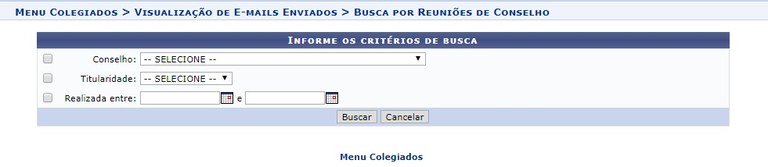
Figura 1
Para realizar uma busca por reuniões a serem realizadas, cujos membros receberam e-mail solicitando confirmação de presença, informe o Conselho que deseja consultar, dentre as opções apresentadas pelo sistema para escolha; o tipo de Titularidade dos membros do conselho para os quais o e-mail solicitando confirmação de presença em reunião foi enviado; e/ou a data inicial e data final do período no qual a reunião será realizada. Para inserir as datas desejadas, digite-as ou selecione-as no calendário exibido ao clicar no ícone ![]() .
.
Como exemplo, selecionaremos o Conselho: CONSELHO DE ADMINISTRAÇÃO - CONSAD (Figura 2).

Figura 2
Caso deseje retornar ao menu inicial do módulo, clique em ![]() . Esta opção será válida para todas as páginas em que for exibida.
. Esta opção será válida para todas as páginas em que for exibida.
Se desistir de realizar a operação, clique em Cancelar e confirme a desistência na janela que será exibida posteriormente.
Após inserir os dados desejados, clique em Buscar para seguir com a operação. A lista com as Reuniões de Conselho que atendem aos critérios de busca informados será prontamente exibida, conforme imagem a seguir (Figura 3):
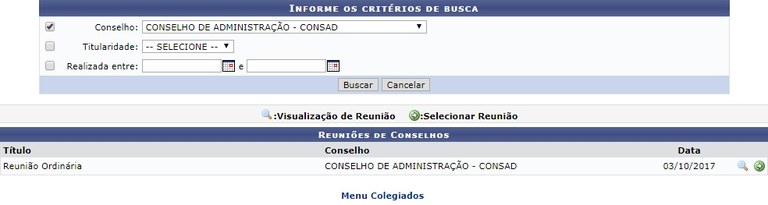
Figura 3
Para visualizar os dados de uma das Reuniões de Conselhos listadas, clique no ícone ![]() ao seu lado. Para exemplificar, utilizaremos a reunião de Título: Reunião Ordinária.
ao seu lado. Para exemplificar, utilizaremos a reunião de Título: Reunião Ordinária.
A seguinte tela será, então, disponibilizada (Figura 4):
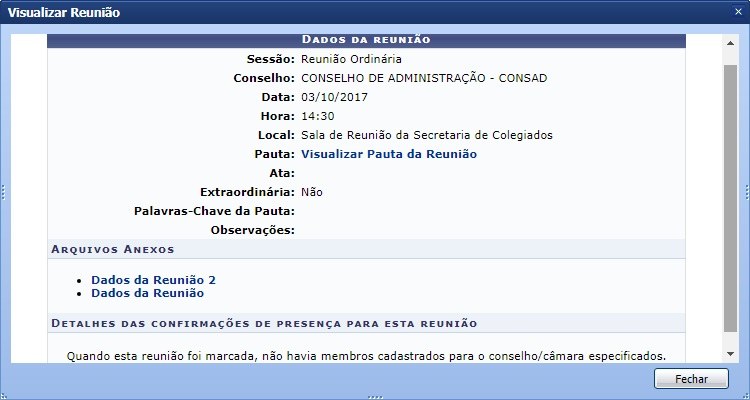
Figura 4
Na tela acima, o ícone ![]() indica que o e-mail foi enviado ao servidor cujo nome está localizado ao seu lado.
indica que o e-mail foi enviado ao servidor cujo nome está localizado ao seu lado.
Caso deseje visualizar a pauta de reunião selecionada, clique em ![]() . Esta opção será válida para todas as páginas em que for exibida. O sistema irá fazer o Download dele para o seu computador.
. Esta opção será válida para todas as páginas em que for exibida. O sistema irá fazer o Download dele para o seu computador.
De volta à página anterior, que contém os Dados da Reunião, se desejar visualizar um documento anexado à reunião selecionada, clique em seu nome. Como exemplo, clicaremos no arquivo de nome ![]() . Um download semelhante à explicada anteriormente neste mesmo manual será prontamente exibida pelo sistema.
. Um download semelhante à explicada anteriormente neste mesmo manual será prontamente exibida pelo sistema.
Retornando, desta vez, à lista de Reuniões do Conselho, clique no ícone ![]() para visualizar os dados da reunião e dos e-mails enviados aos seus membros. Como exemplo, selecionaremos mais uma vez Reunião Ordinária.
para visualizar os dados da reunião e dos e-mails enviados aos seus membros. Como exemplo, selecionaremos mais uma vez Reunião Ordinária.
A seguinte tela será gerada pelo sistema (Figura 5):
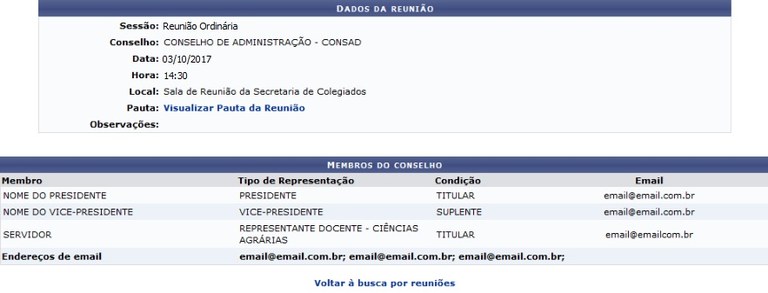
Figura 5
Para retornar à página inicial da operação, clique em ![]() .
.
